Hay momentos en los que necesitamos desesperadamente transferir archivos entre la PC y Android. En ese momento, no encontraremos más opciones que utilizar un cable USB. Sin embargo, ahora puede compartir datos entre PC y Android. Vamos a compartir tres métodos de trabajo que puede usar para compartir datos de forma inalámbrica entre la PC y el teléfono móvil Android.
Nuestro teléfono inteligente tiene muchas características, son muy similares a las computadoras que solíamos llevar en el bolsillo, que usamos para escuchar música, hacer clic en imágenes y jugar. Pero es perfectamente capaz de llegar al punto en que necesitas verlo todo en una pantalla grande. ¿Cómo podemos hacer eso?

Eso sí, hay pocas opciones disponibles para compartir o reenviar los archivos solicitados a través de correos electrónicos, Bluetooth o servicios de almacenamiento en la nube, que nos permiten acceder a cualquier contenido a través de alguna aplicación oa través de un ordenador. ¿Hay alguna forma si no usamos un cable USB para transferir archivos entre Android y la computadora? Sí, hay una manera y esta es a través de WiFi.
Cómo compartir datos entre la PC y el teléfono Android de forma inalámbrica
Hoy vamos a presentarles la nueva aplicación llamada AirDroid, que es, con mucho, la mejor aplicación de transferencia inalámbrica que he visto. Airdroid te permite acceder y administrar tu teléfono Android desde Windows y es gratis. Puede transferir fácilmente sus archivos entre sus dispositivos con la ayuda de Airdroid
¿Qué puedes hacer con AirDroid?
- Contactos: vea y edite todos los contactos.
- Fotos: transfiera fotos entre Android y la computadora.
- Música y videos: reproduzca y administre música y videos en Android y transfiéralos entre Android y la computadora.
- Tonos de llamada: establezca música como tonos de llamada y exporte tonos.
- Captura de pantalla: puede ver la pantalla en tiempo real de los dispositivos Android y tomar capturas de pantalla estáticas. (requiere raíz)
- Aplicaciones: Importación y exportación de archivos .apk.
- Cámara: vea a través de las lentes de las cámaras delantera y trasera.
- URL: coloque la URL en Android y ábrala con el navegador web predeterminado.
- Portapapeles: Comparta el contenido del portapapeles entre Android y la computadora.
Pasos para compartir datos de forma inalámbrica entre Pc y Móvil Android
Paso 1. Debe asegurarse de tener una conexión wifi que funcione entre su PC y Android después de confirmar que descargó Airdroid 3 Desde Google Play Store. Tienes que instalarlo.
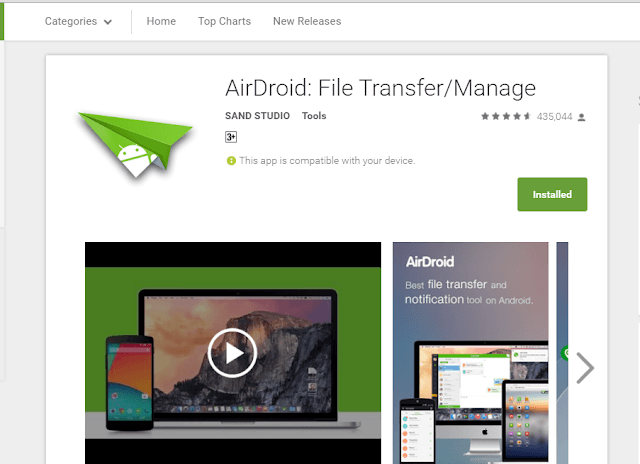
Paso 2. Ahora necesita abrir AirDroid 3. Primero se le pedirá que inicie sesión o se registre. No es necesario registrarse, ya que brinda la opción de suscribirse más tarde. Debe hacer clic en "Registrarse" más adelante.
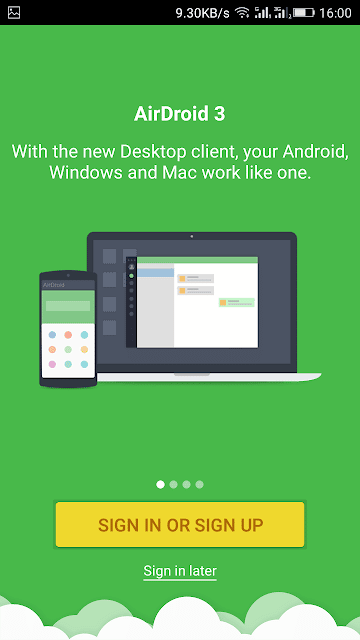
Paso 3. Una vez que se abre la aplicación, debe hacer clic en la opción Configurar Wi-Fi. Debe habilitar wifi allí y asegurarse de que esté conectado a su teléfono y computadora.
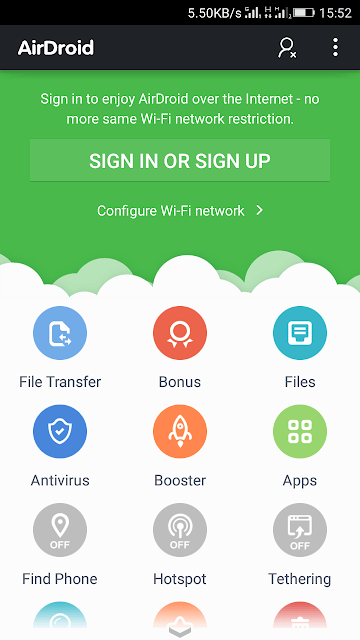
Paso 4. Una vez que confirme la conexión a un wifi que funcione, se le proporcionará la dirección web de Airdroid y la URL del navegador. Simplemente necesita abrir http://web.airdroid.com en el navegador de su computadora. Recibirás un código QR.
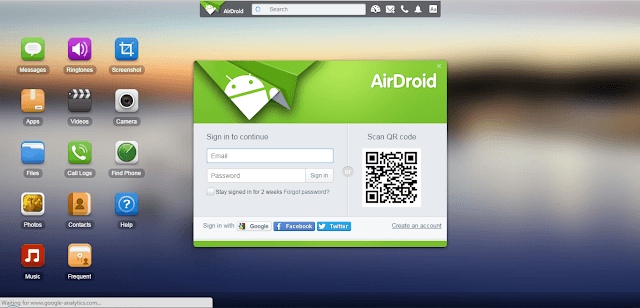
Paso 5. Ahora necesita escanear el código QR desde la aplicación móvil para comunicarse a través de su navegador. Ahora puede ver todos los archivos de su teléfono en su PC, que es muy similar a su suite de PC con Android.
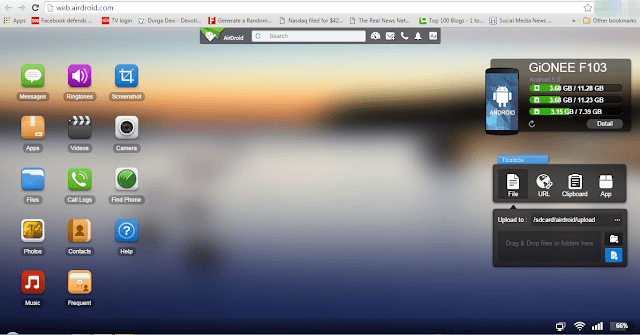
Ahora puede cargar o descargar archivos fácilmente a su computadora con la ayuda de AirDroid 3. Por ejemplo, si desea descargar una imagen, simplemente haga clic en Fotos, abra la imagen y descárguela. Es simple de esa manera. También puede usar su cámara Android como una cámara web.
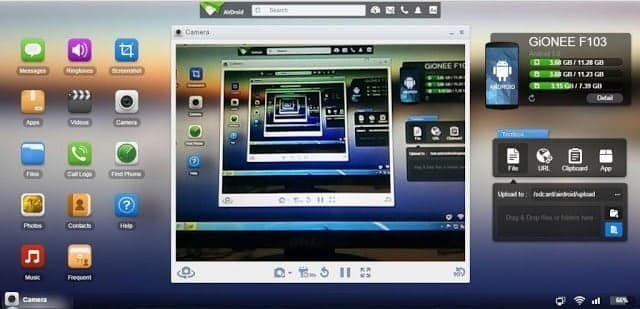
La mejor parte de esta aplicación es que no necesita instalar ninguna aplicación de terceros en la PC para acceder a los archivos de Android en la PC.
usando Shareit
Shareit es otra buena aplicación para compartir que admite el uso compartido entre plataformas. La velocidad de transferencia de datos es muy alta porque utiliza WiFi para transferir archivos. Puede usar esta aplicación para transferir archivos de Android a PC, PC a Android, Android a iOS, etc. Averigüemos cómo usar Shareit para compartir archivos de forma inalámbrica.
Paso 1. En primer lugar, descargue e instale Compártelo en su teléfono inteligente o tableta Android desde Google Play Store.
Paso 2. En el siguiente paso, debe descargar Shareit para computadora. Para PC, haga clic en este enlace y descargue Shareit para Windows.
Paso 3. Instala la aplicación tanto en Android como en PC. Conecte su dispositivo Android y su computadora a su red WiFi y ejecute la aplicación en ambas plataformas.
Paso 4. Desde su dispositivo Android, debe hacer clic en "Conectar a PC". La aplicación ahora buscará su computadora.
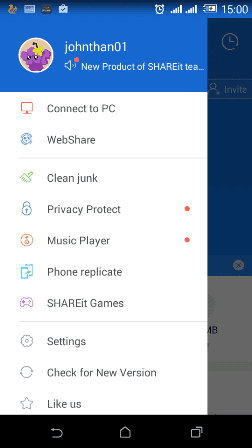
Una vez que su computadora lo detecte, haga clic en él.
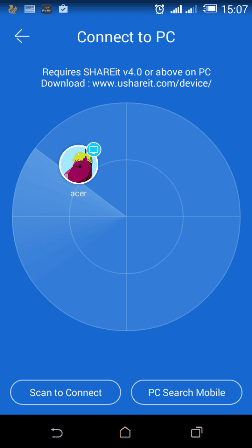
Paso 5. Desde su computadora, recibirá la notificación como se muestra a continuación. Aquí debe hacer clic en "Aceptar"
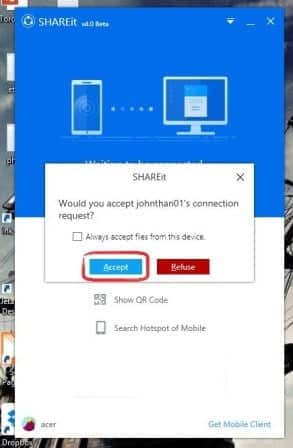
Paso 6. Ahora ambos dispositivos están conectados y listos para enviar archivos. Los archivos solo se pueden enviar desde ambos dispositivos para seleccionar y transferir archivos de forma inalámbrica.
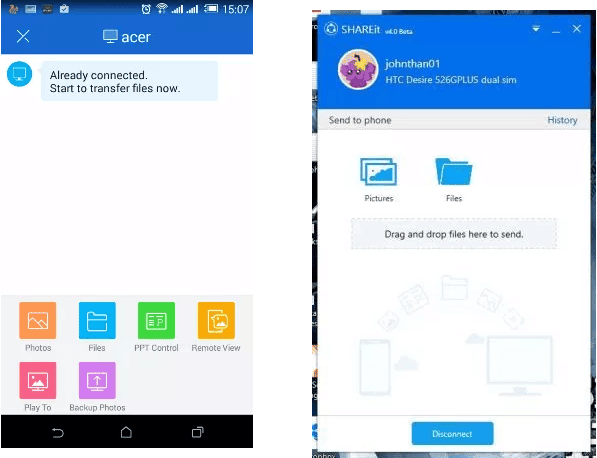
¡Eso es todo, ya está! Así es como puede descargar e instalar Shareit en su dispositivo Android y computadora para compartir archivos de forma inalámbrica.
Compartir archivos a través de servicios en la nube

Bueno, para compartir datos de forma inalámbrica entre nuestra computadora y nuestro teléfono, también podemos usar servicios en la nube como Dropbox y Google Drive. Sin embargo, este método solo es útil si desea compartir archivos pequeños. Los servicios en la nube populares como Dropbox y Google Drive permiten a los usuarios cargar archivos desde su computadora o teléfono y luego acceder a esos archivos desde cualquier dispositivo.
Además, los servicios en la nube como Dropbox, Google Drive y OneDrive tienen su propia aplicación móvil. Por lo tanto, puede usar estas aplicaciones para sincronizar archivos entre sus dispositivos. Todo lo que necesita es visitar el sitio web del proveedor de la nube y luego elegir el plan. Puede elegir el plan gratuito y luego crear una cuenta para transferir archivos entre todos sus dispositivos a través del almacenamiento en la nube.
a través de bluetooth
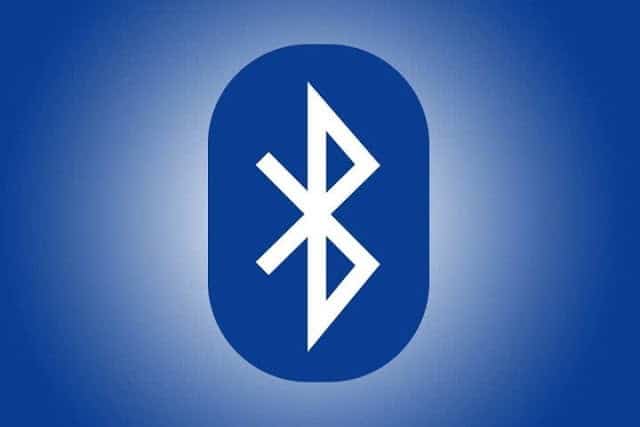
Bueno, el uso de bluetooth está disminuyendo día a día. Pero, esta tecnología es muy popular antes de Wi-Fi. Todavía hay algo de espacio disponible para que Bluetooth transfiera archivos, especialmente si su teléfono no tiene una conexión WiFi. Si tiene una computadora portátil, Bluetooth puede estar disponible y si tiene una computadora de escritorio, puede comprar un adaptador Bluetooth para la computadora.
El proceso de transferencia de archivos con Bluetooth es mucho más fácil en comparación con WiFi, que necesita aplicaciones. Sin embargo, Bluetooth es mucho más lento en comparación con WiFi. Bluetooth puede ser la mejor opción si solo necesita transferir archivos de menos de 10 MB.
Entonces, en este artículo, hemos discutido todo sobre compartir sus archivos a través de WiFi. El artículo también incluye dos métodos que puede usar para compartir archivos de forma inalámbrica. Sin embargo, si aún enfrenta un problema mientras realiza los pasos anteriores, asegúrese de discutirlo en el cuadro de comentarios a continuación.







